
初めまして!株式会社オークのキャラクターオークちゃんです。
当サイトの記事を読んでMODOを使えるようになったらと思っています。
当サイトの記事を読んでMODOを使えるようになったらと思っています。
始める前に

今回のチュートリアルは広瀬 明様に作成していただきました。広瀬様のHPはこちらから!チュートリアルはMODO12.1v2で作成されました。

この記事ではロールケーキを作りMODOのモデリングの基礎を勉強していきます。
ロールケーキのモデリング

厚みのない立方体を作っていきます。

セグメントをxを”4″Yを”1″Zを”4″に設定します。サイズYは”0″にしてSpaceキーで確定します。

ビューの表示を上面にします。左のメニューから変形→ソフトドラッグを選択します。ここからロールケーキの断面にしていきます。

おおまかなロールケーキの形を作っていきます。

円の大きさは右ドラックで変更できます。

形を整えたらtabキーを押してサブディビジョンサーフェスをします。

更に整え良ければSpaceキーを押して確定します。

ビューをパースに戻します。
基本タブから厚みでロールケーキの厚みを出します。厚みを付け終わったらSpaceキーで確定してください。
基本タブから厚みでロールケーキの厚みを出します。厚みを付け終わったらSpaceキーで確定してください。

tabキーを押してサブディビジョンサーフェスを解除してください。

2枚のポリゴンを選択し、上のメニューから選択→ループを選んでください。

Controlキーを押しながらエッジを押すと境界に切り替わります。

選択したまま、エッジ→ベベルで丸みを付けていきます。付け終わったらSpaceキーで確定します。

基本タブよりスナップと精密→絶対スケールを選択します。

均一を80mmで入力し均一スケールをクリックします。明示的のyを20mmと入力し明示的スケールをクリックします。

上のメニューからUV編集を選択します。UVマップの名前を変更します。

UV編集からUVを削除します。

上のメニューからポリゴンにし、Shiftキーを使いロールケーキの上面と底面を選択します。

ビューを上面にし、左のメニューからビューから投影を選択します。

ビューをクリックし反映させてください。ポリゴンが重なっていますが、テクスチャーを描く時に、前後に同じ図柄を反映することができます。

左のメニューからトランスフォームを長押しでスケールを選択してください。

大きさを調整し、Spaceキーで確定してください。

hキーを押して上面と底面を非表示にします。

対角線上のエッジを選択します。

展開を選択し、ビューをクリックします。

ポリゴンにし、面を選択します。

トランスフォームを長押し、回転・移動・スケールツールを使い画像のように配置します。

もう片方の側面も同じように配置します。

Shiftキーで確定し、uキー押して先程非表示にした上下の面を再表示させます。

これでロールケーキが出来ました。
最後に

今回作成したロールケーキのモデルデータのダウンロードはこちら
※データは、個人での学習目的以外、商用利用、貸与、譲渡することを禁じます。
またデータを利用したことによる二次的な損害について一切の責任を負いません。

ダウンロードした Modeling_Cake.lxo を開こうとすると 読み込みエラーダイアログボックスが表示されます。 未知のアイテムタイプ “vray.geometryProperties”. このタイプをスキップして読み込みを続行しますか? 「はい」ボタンを押下して、開くことは可能です。
MODO 13 恒久ライセンス(1年間メンテナンス付き) + V-Ray 3 Workstation for MODO 購入はオンラインショップへ

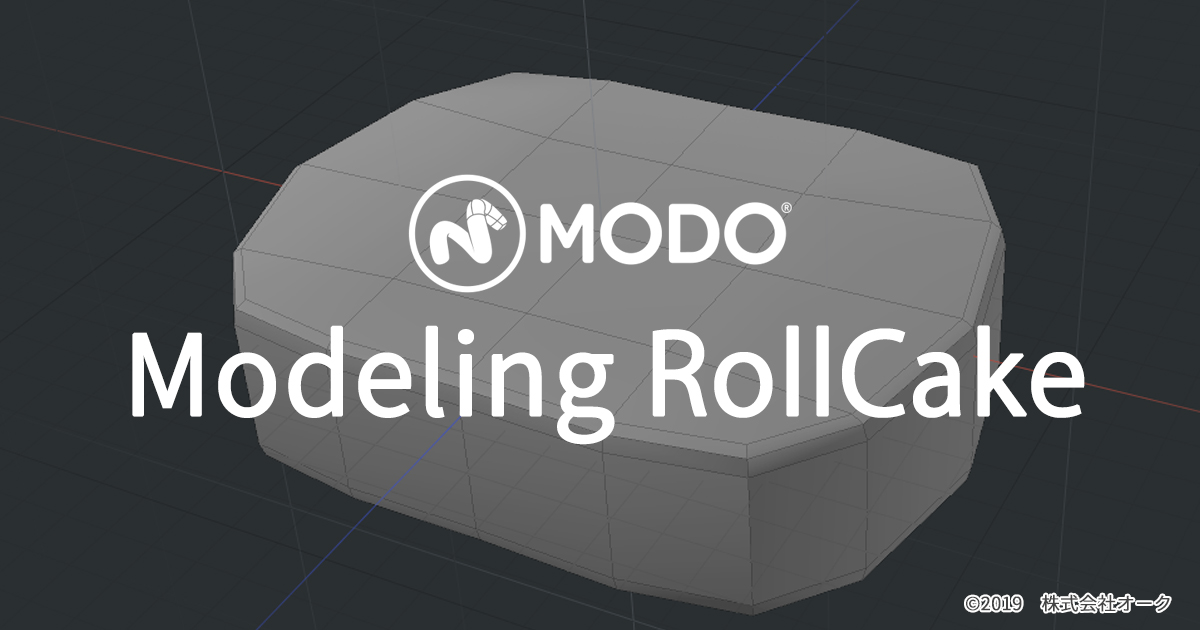
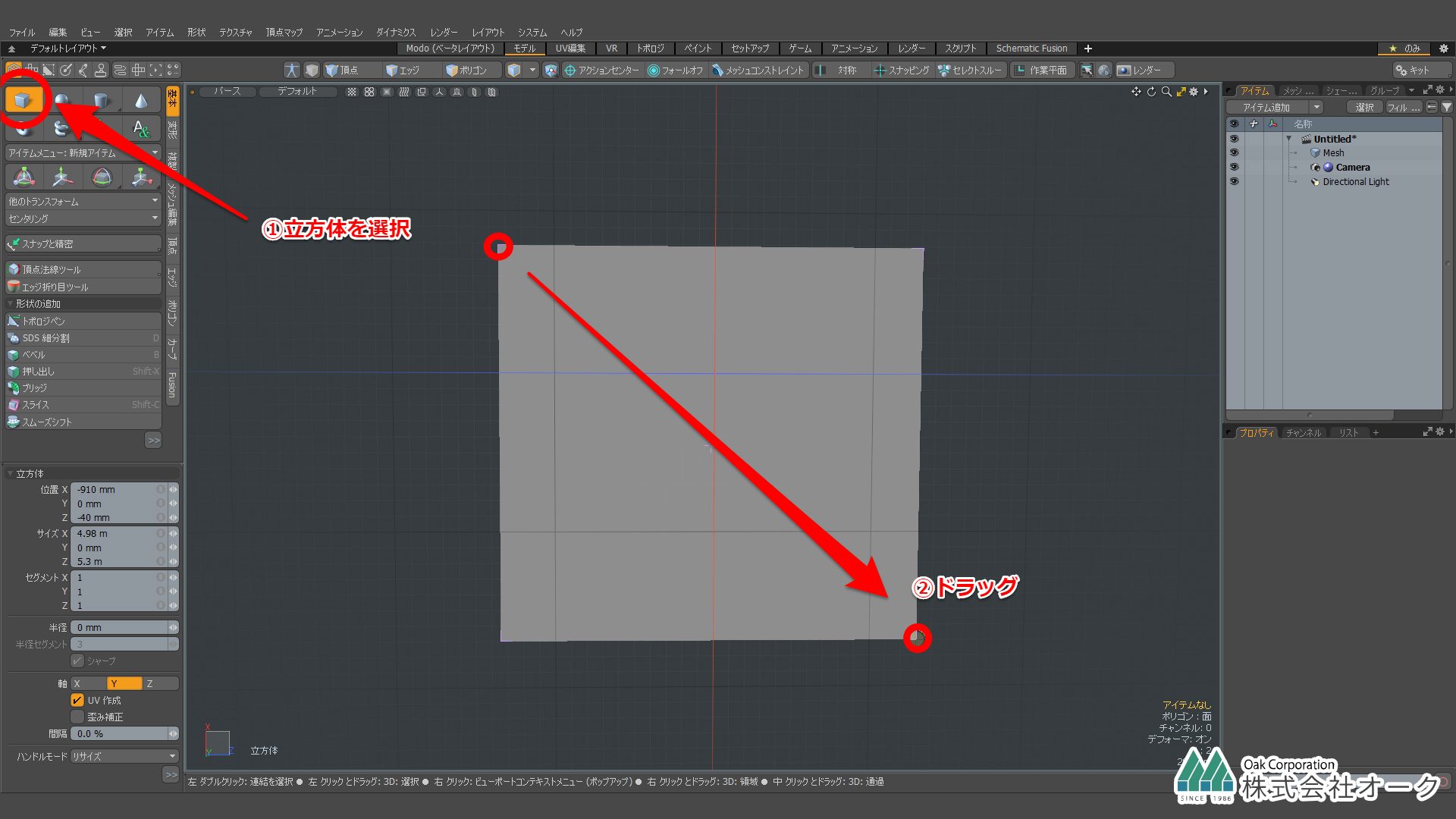

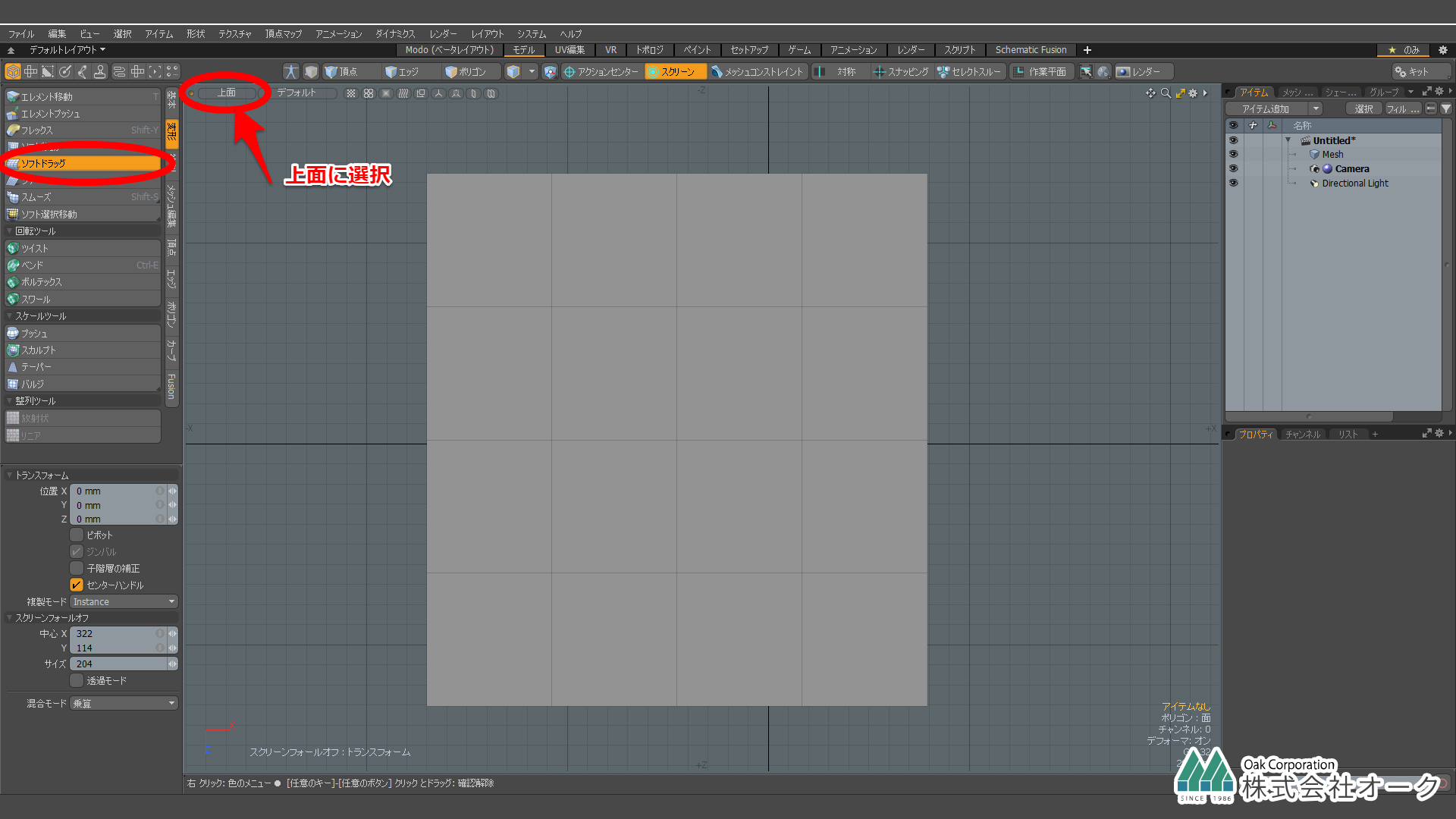
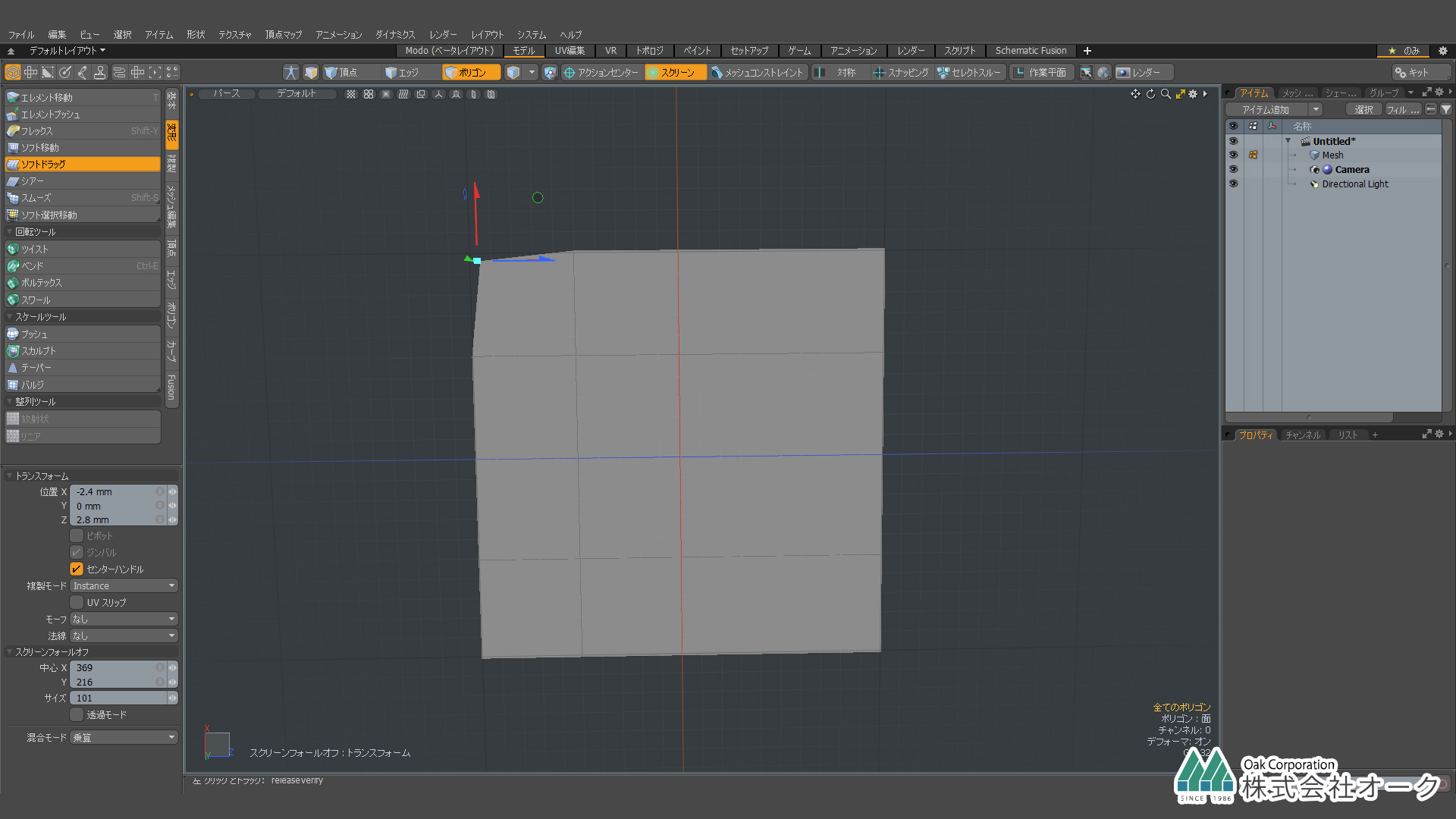
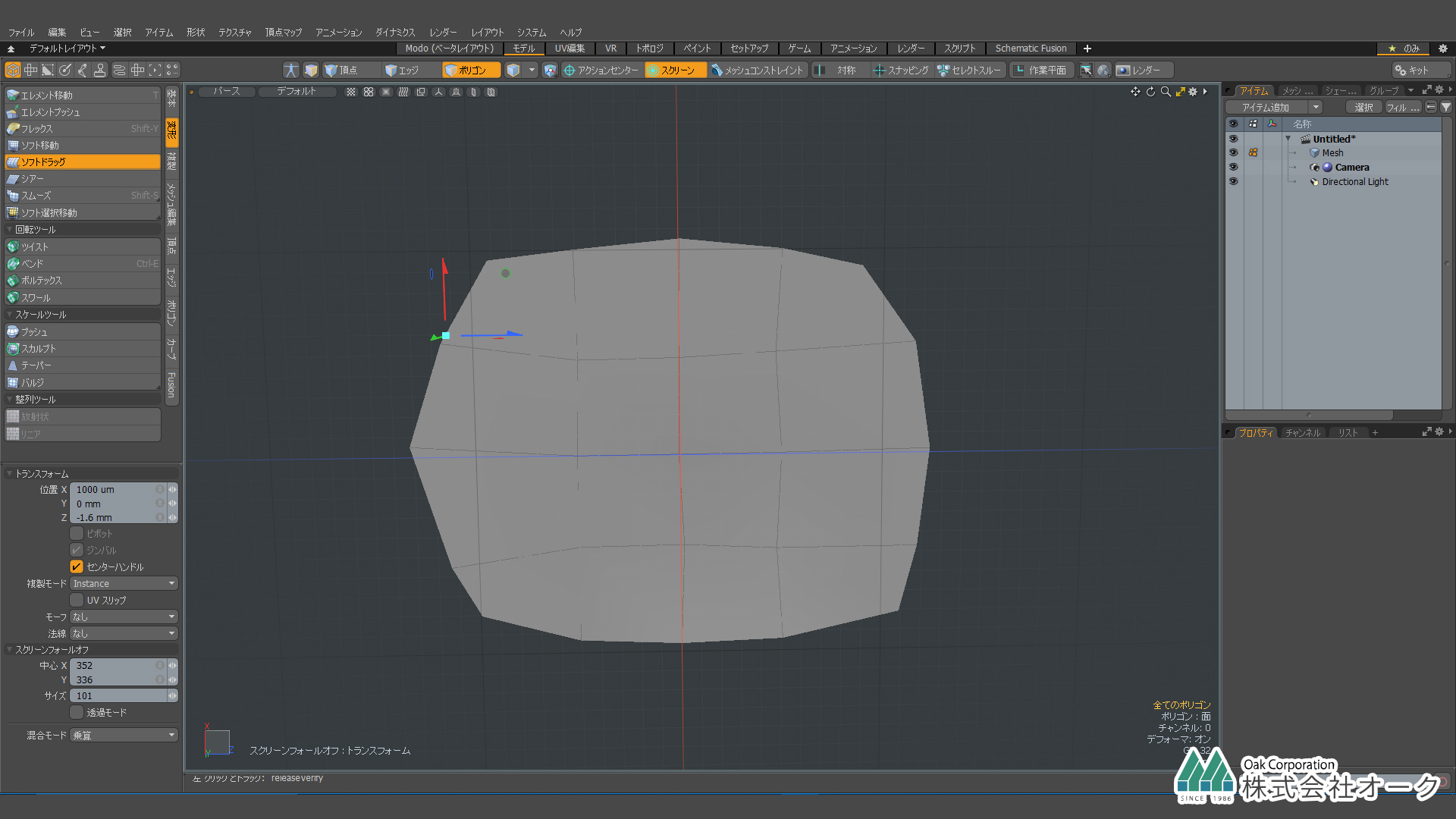
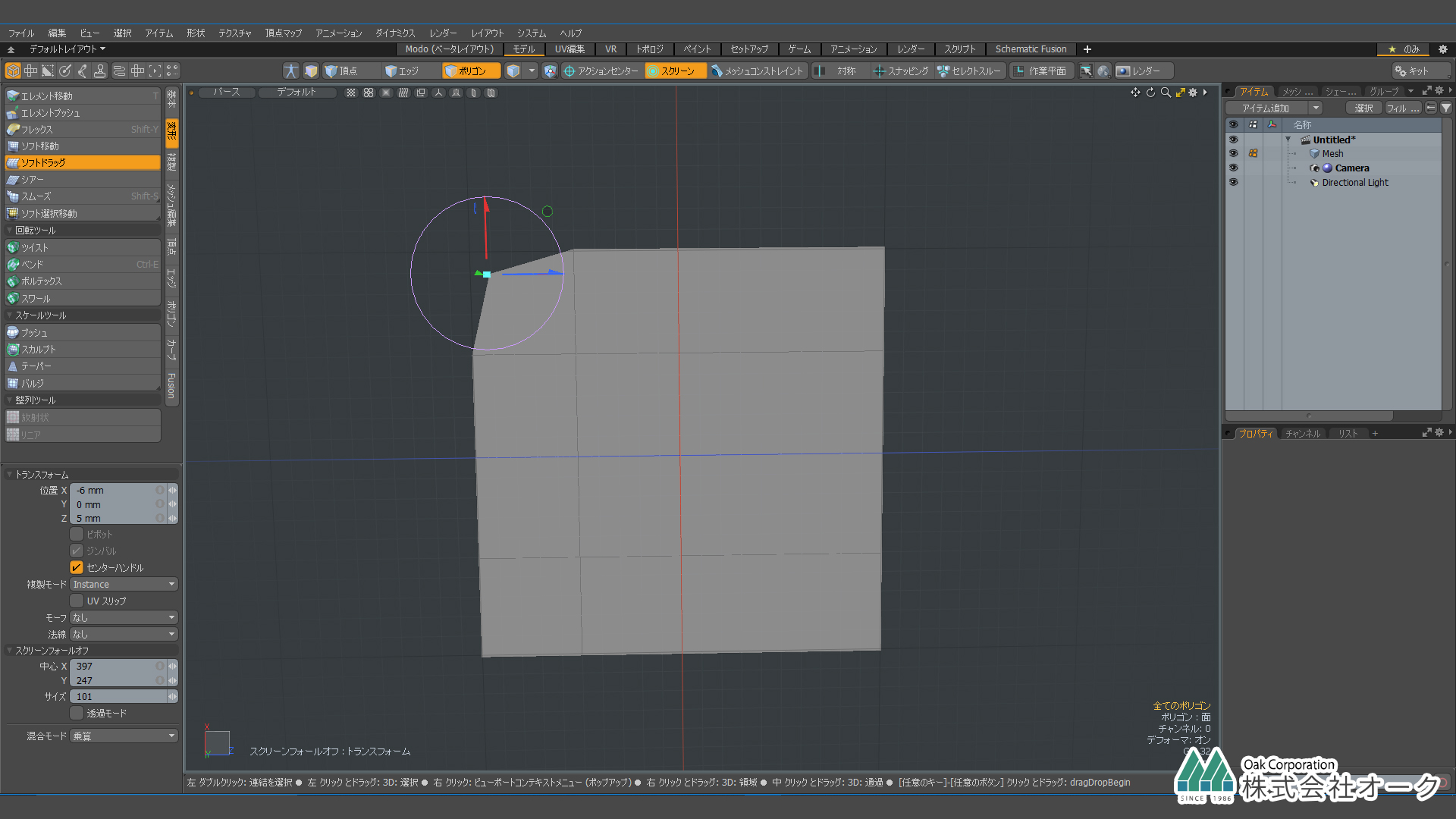
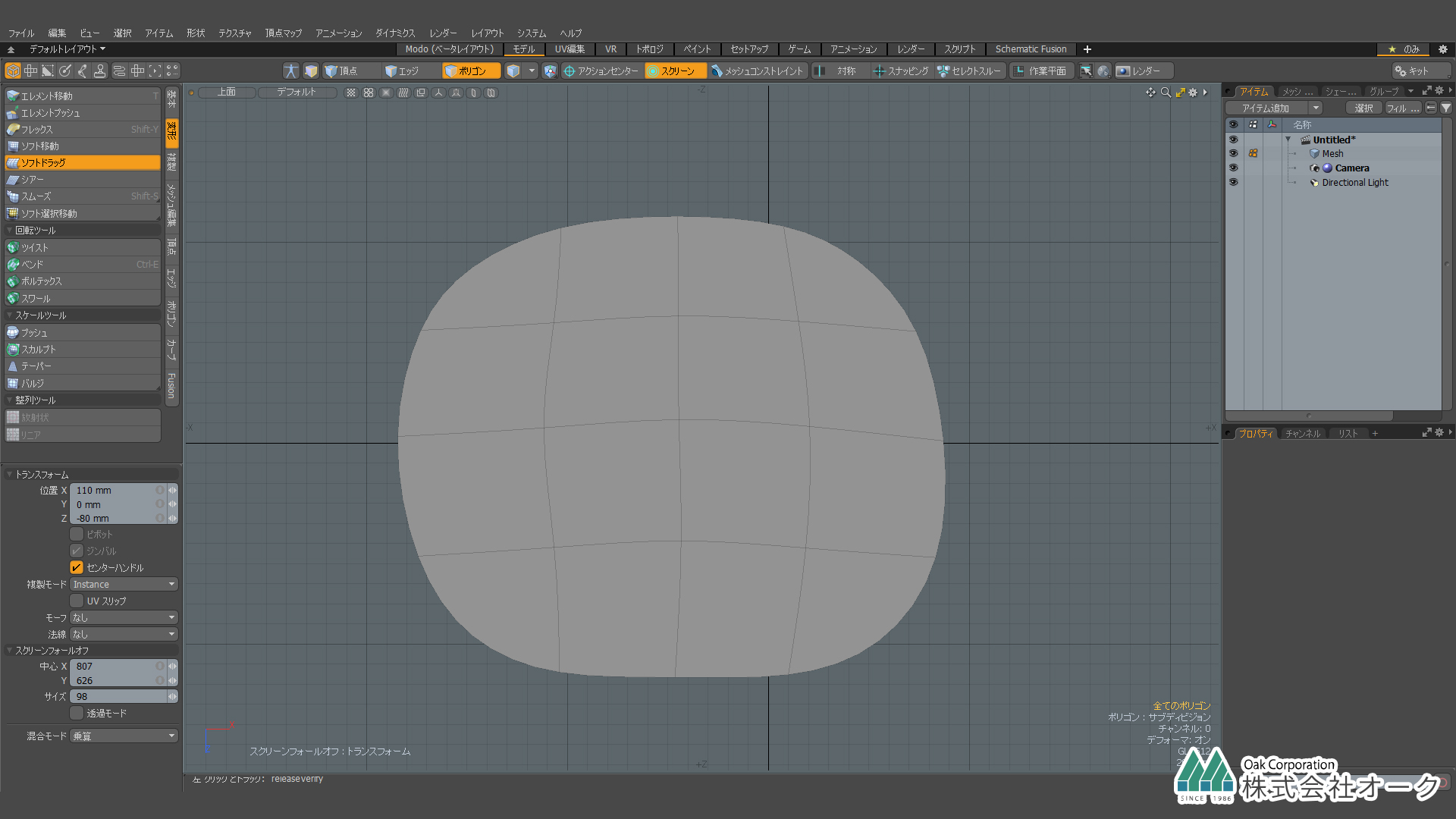
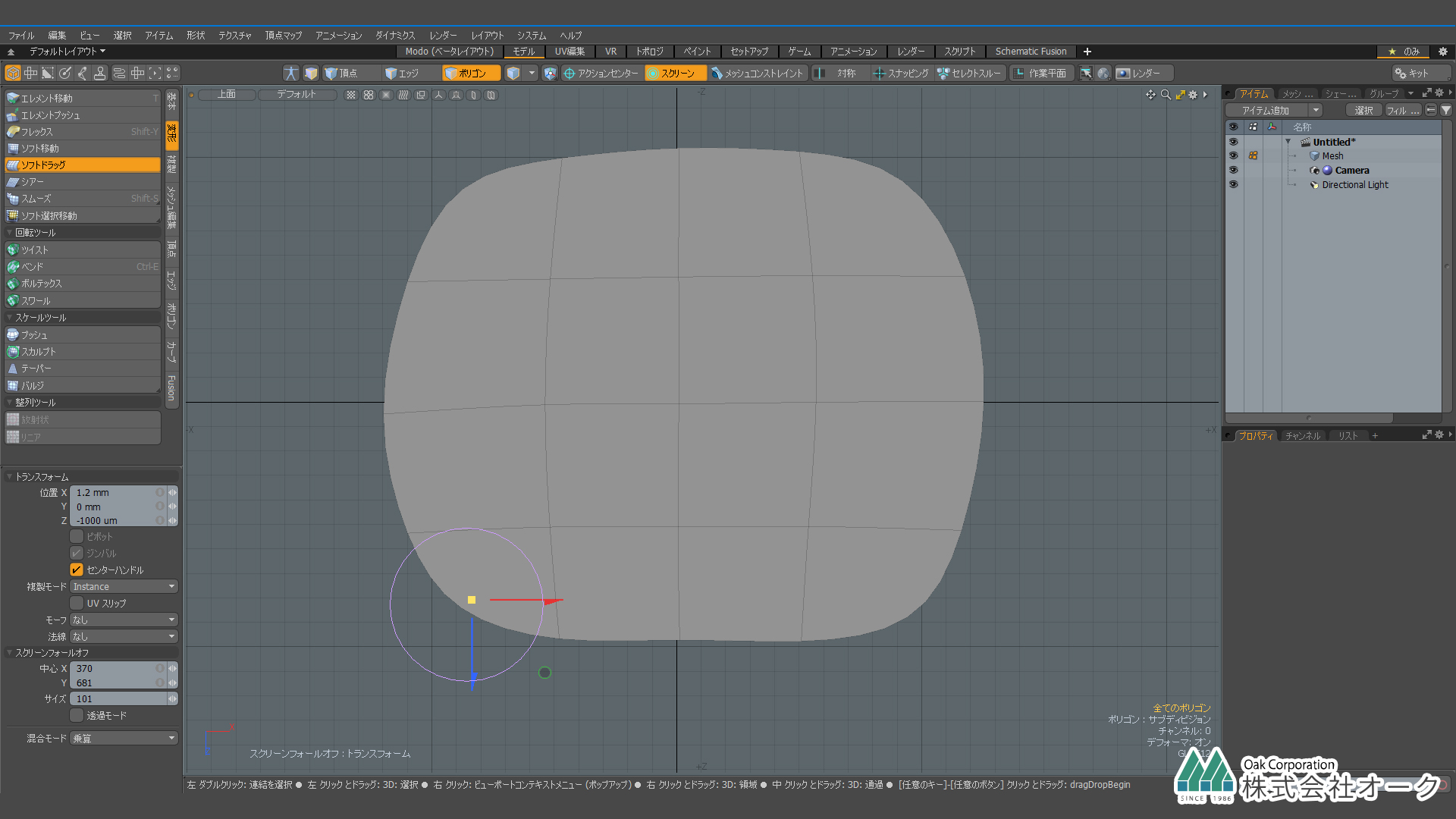
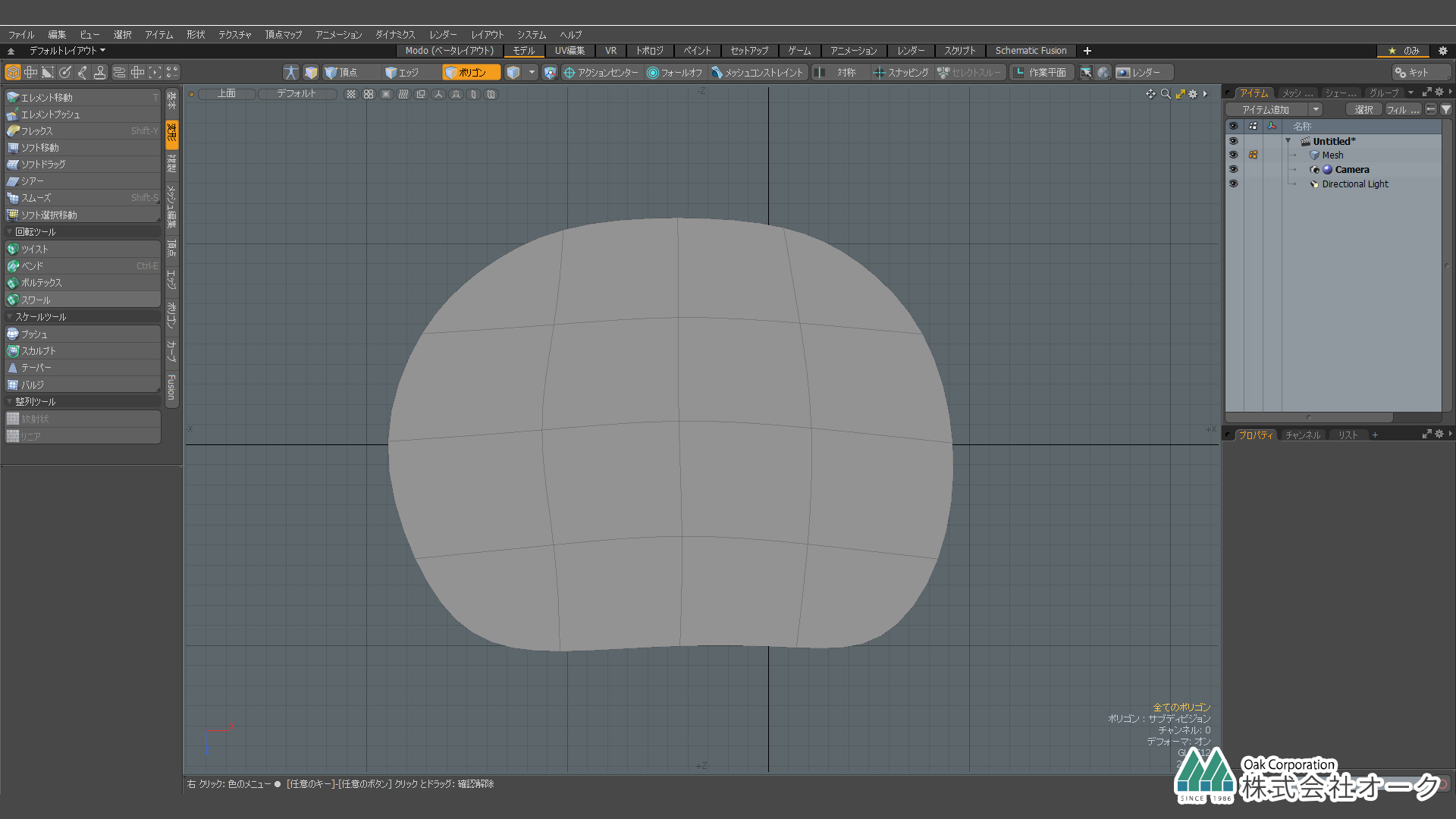
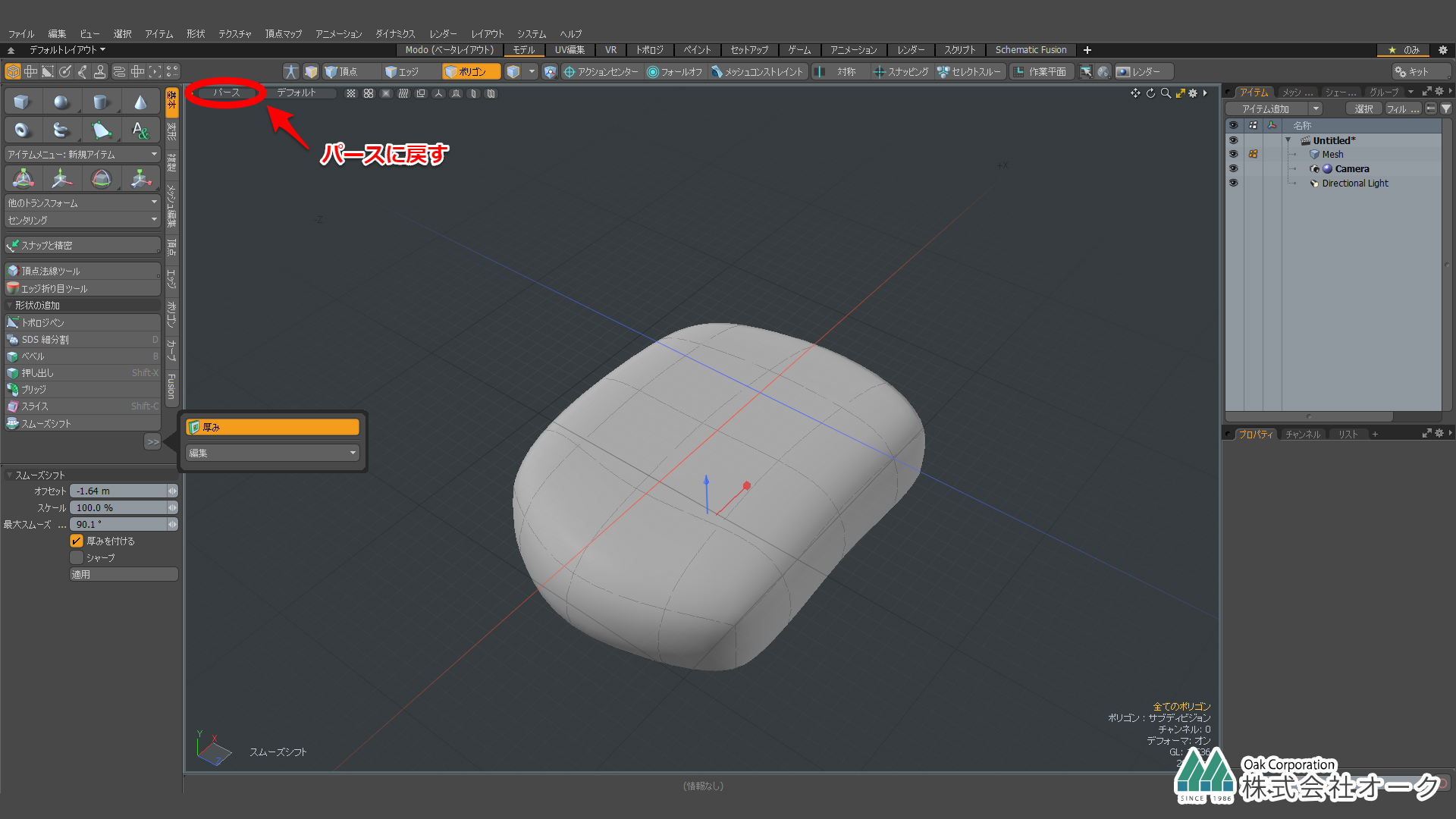



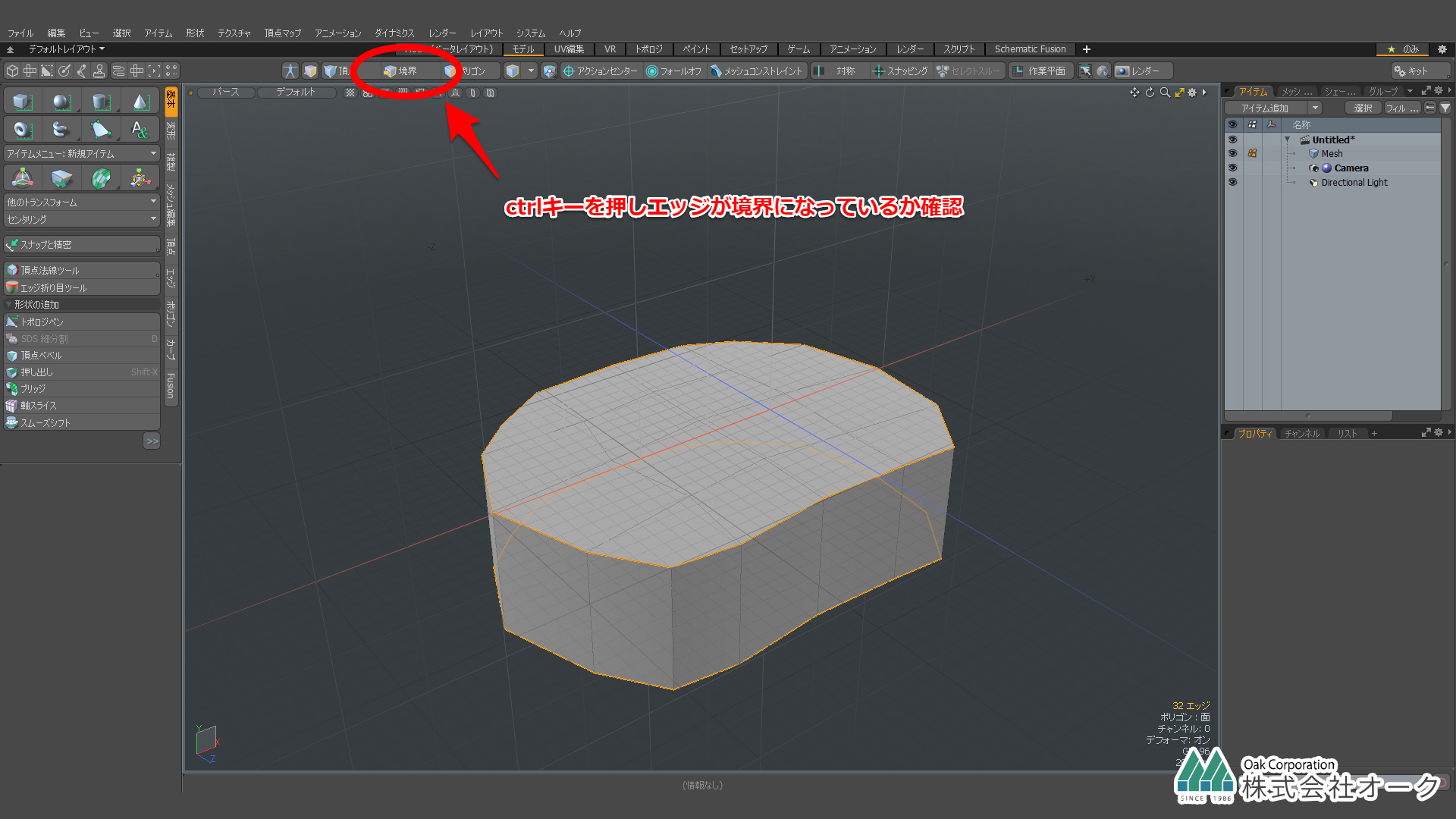

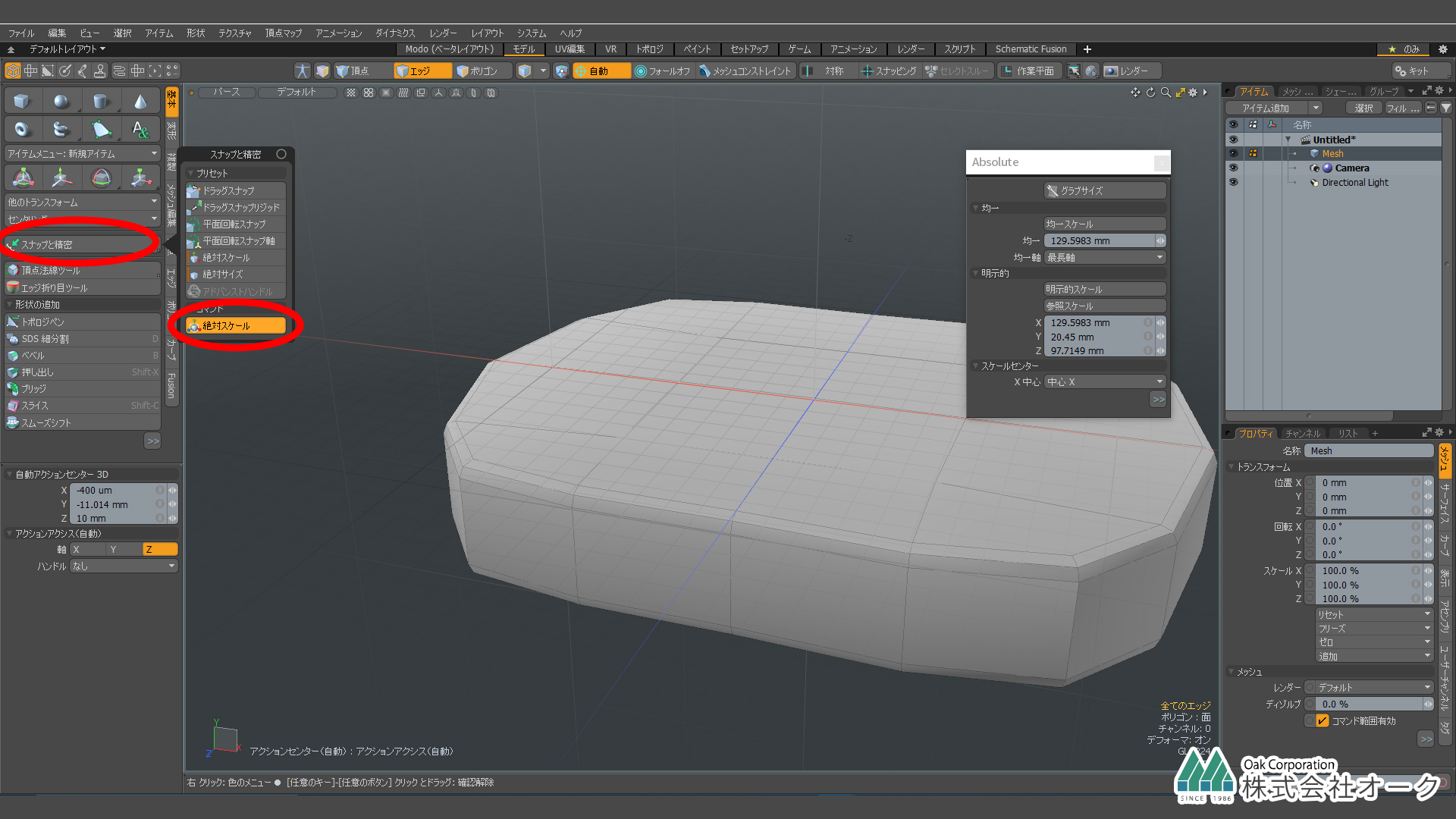
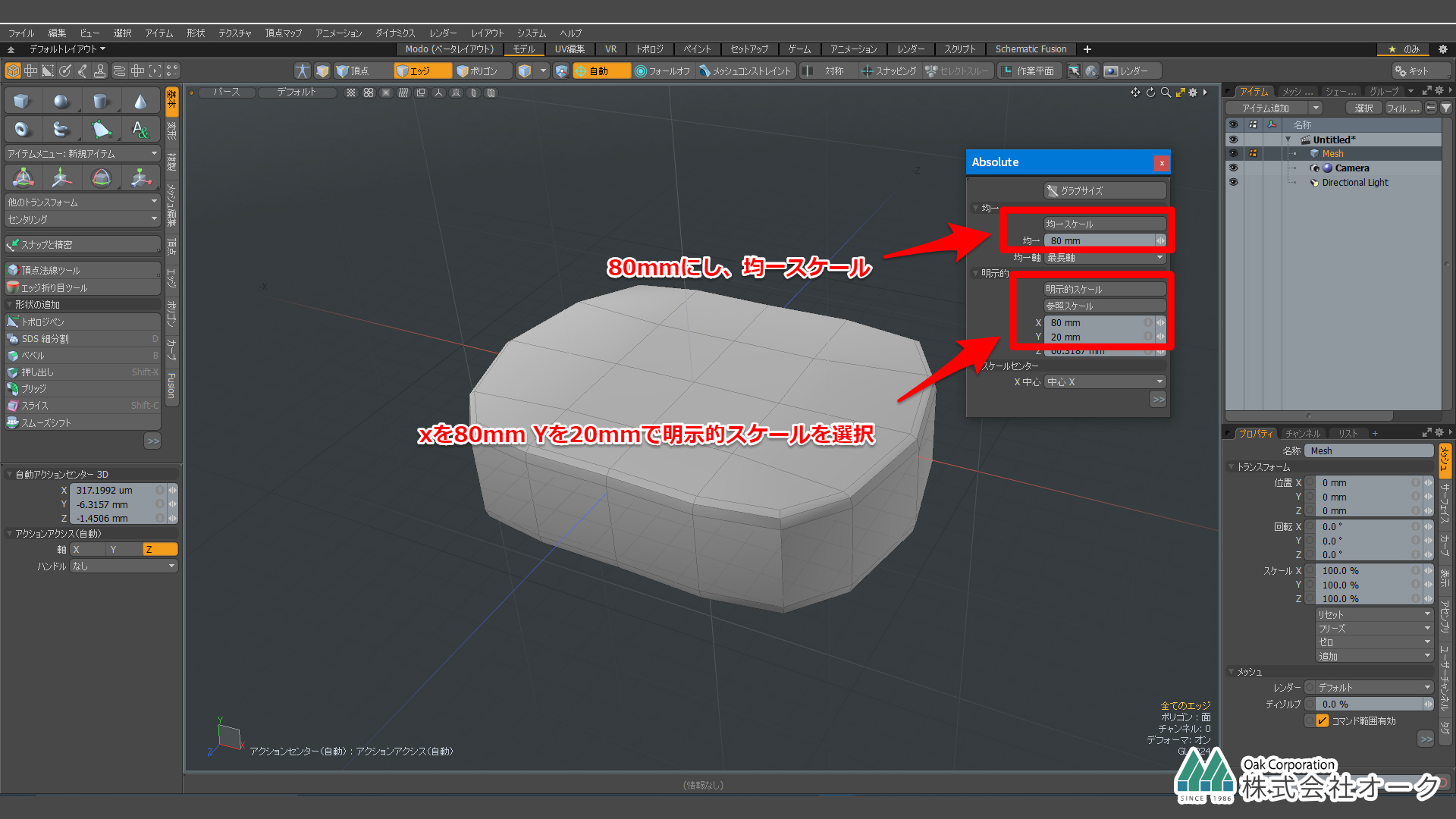
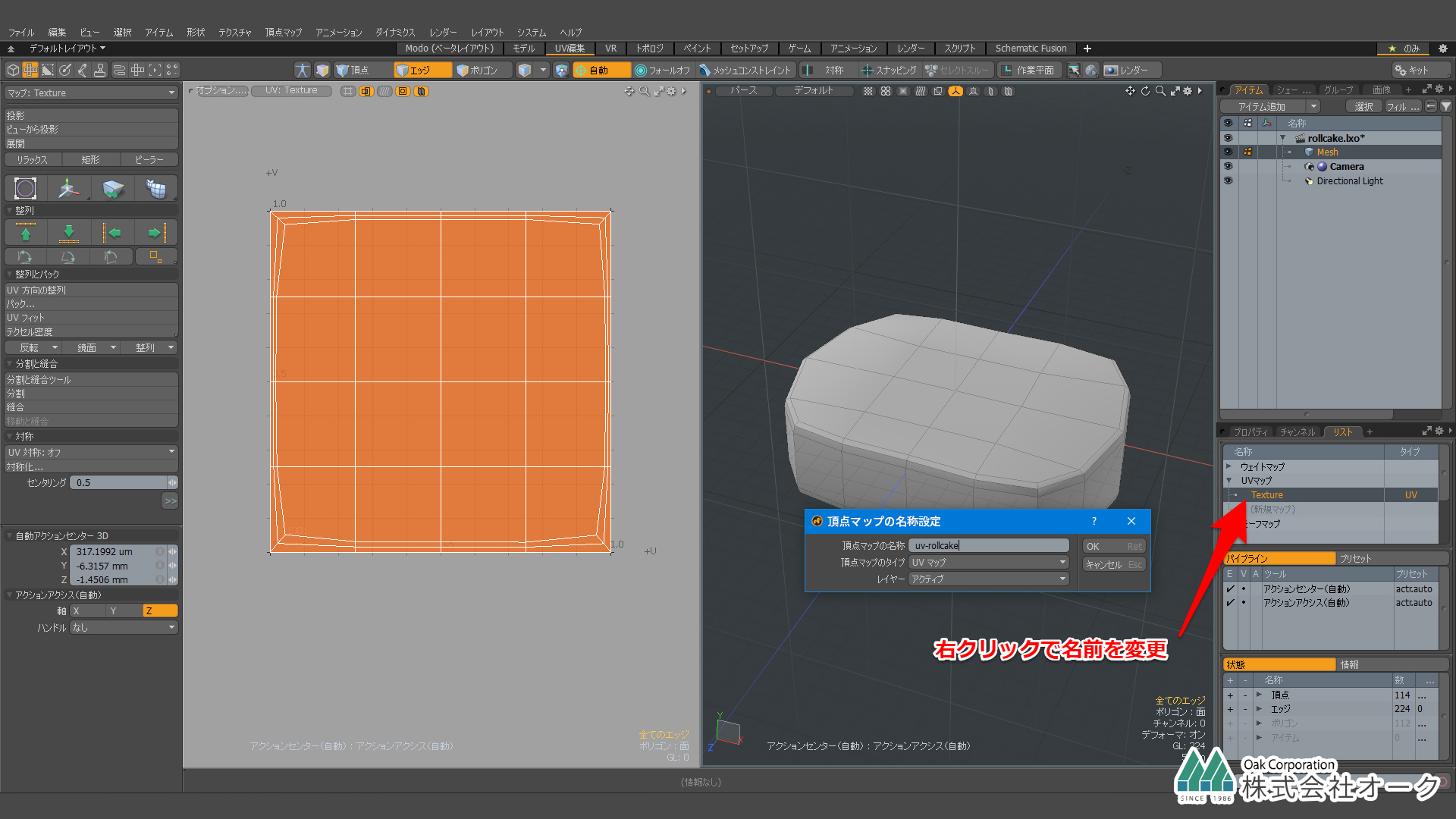
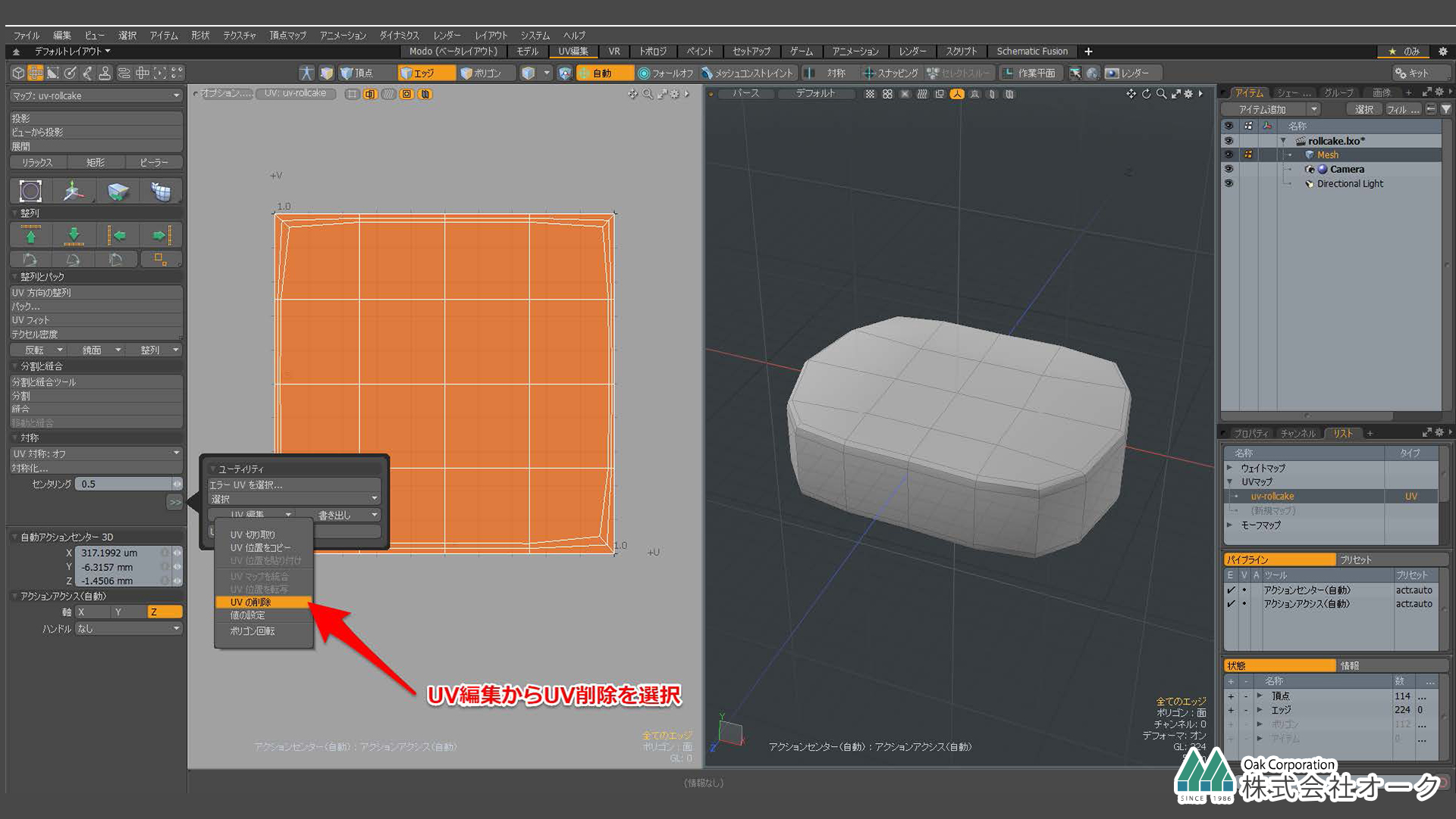
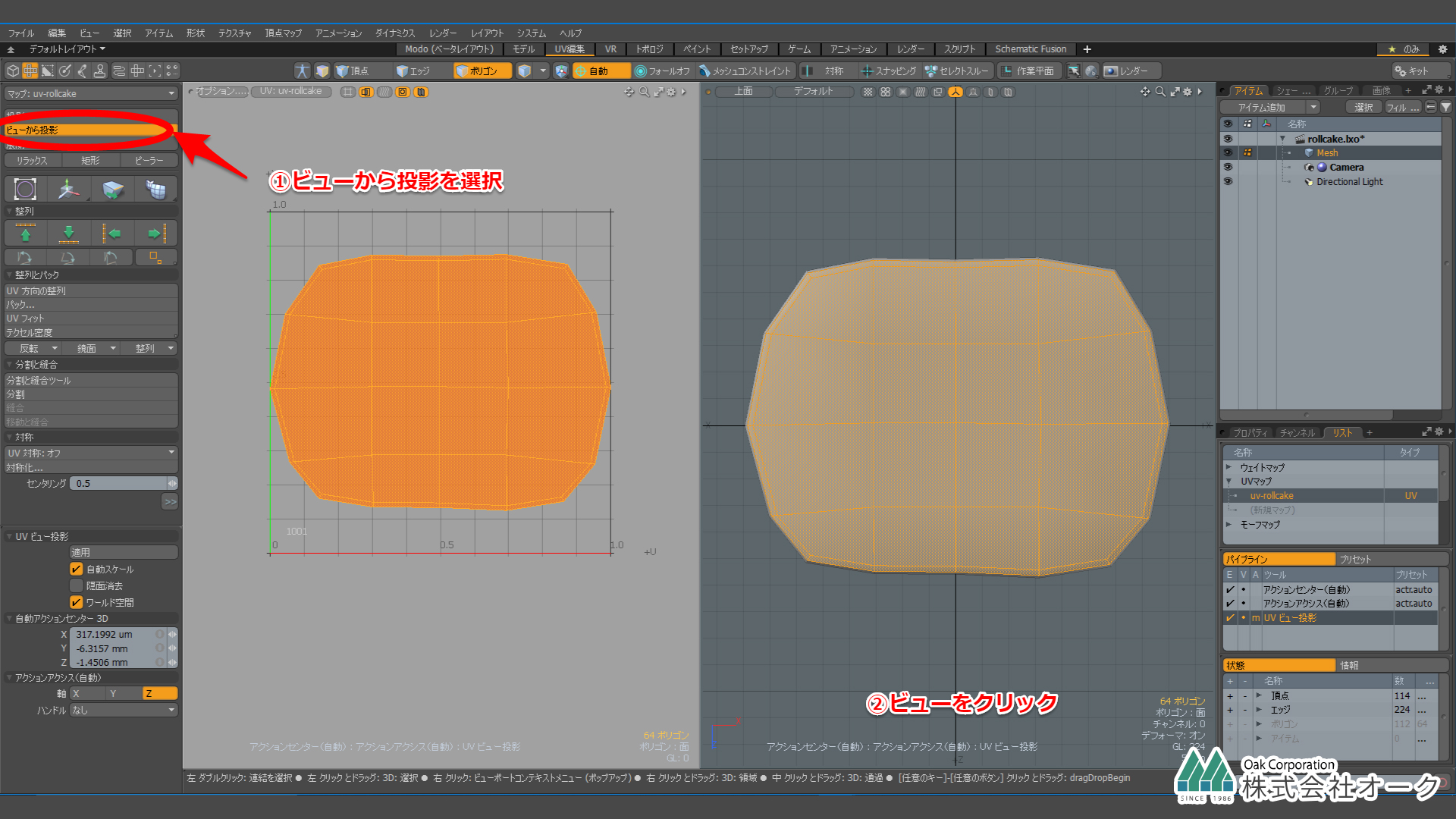
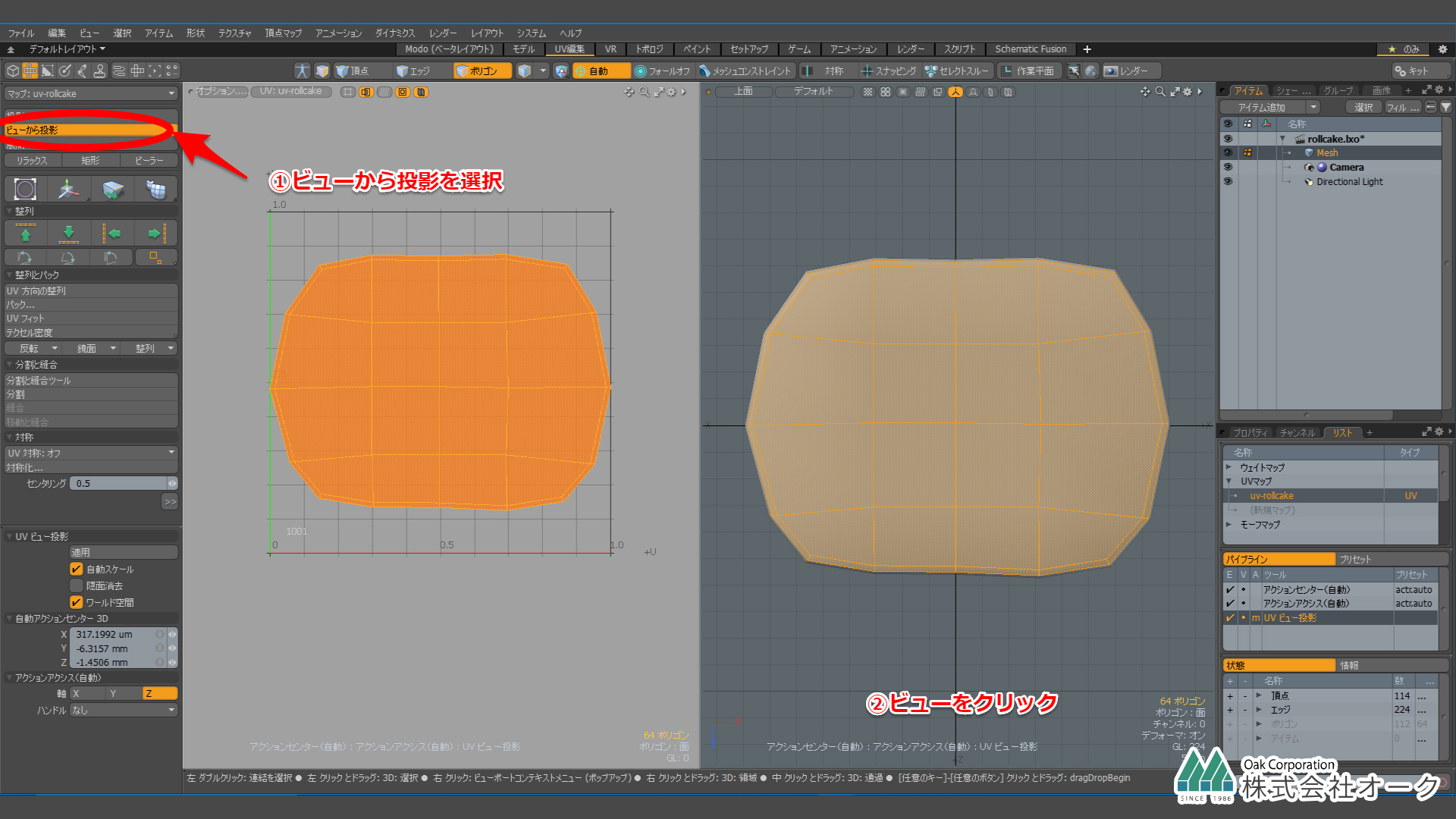
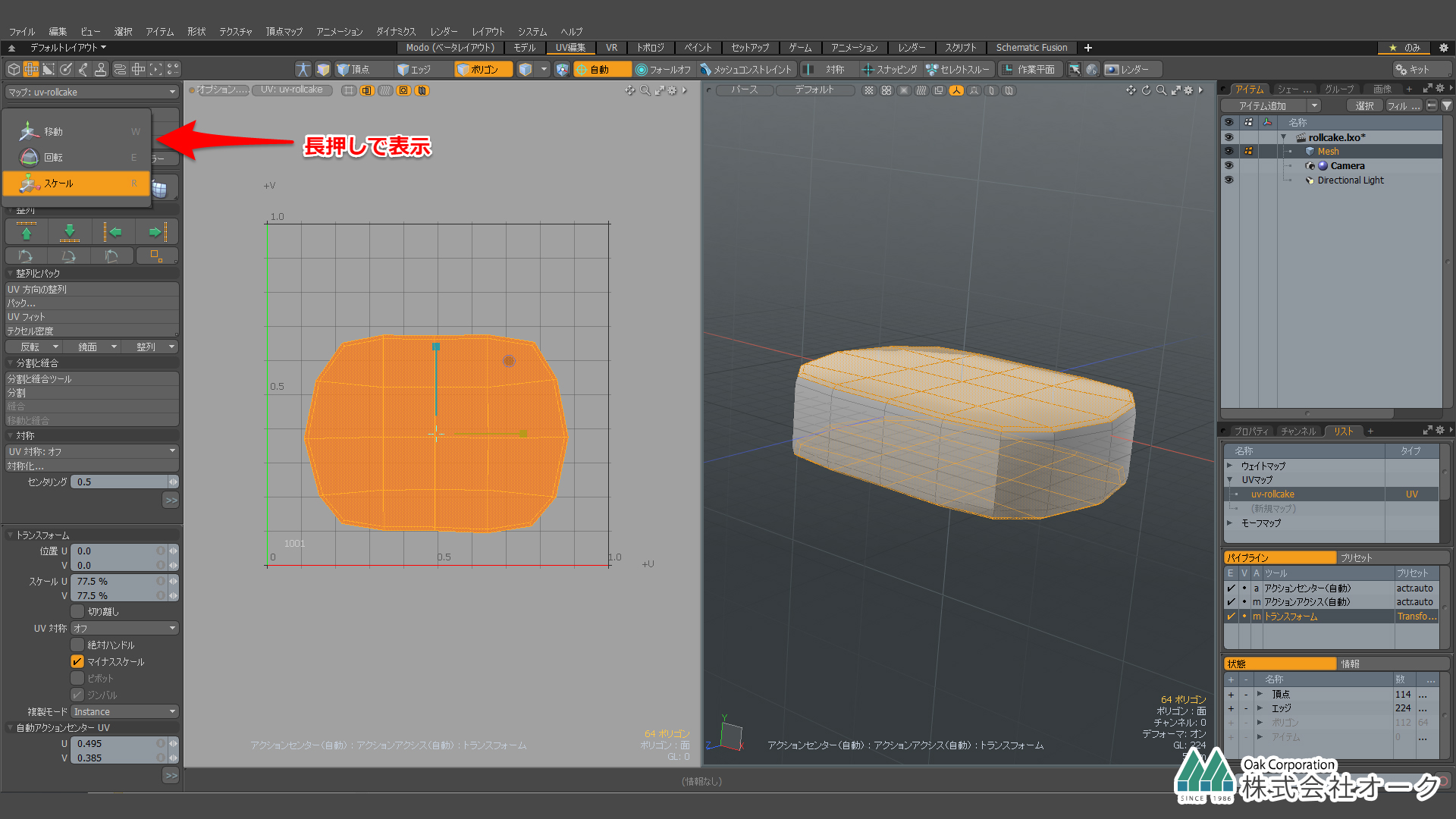
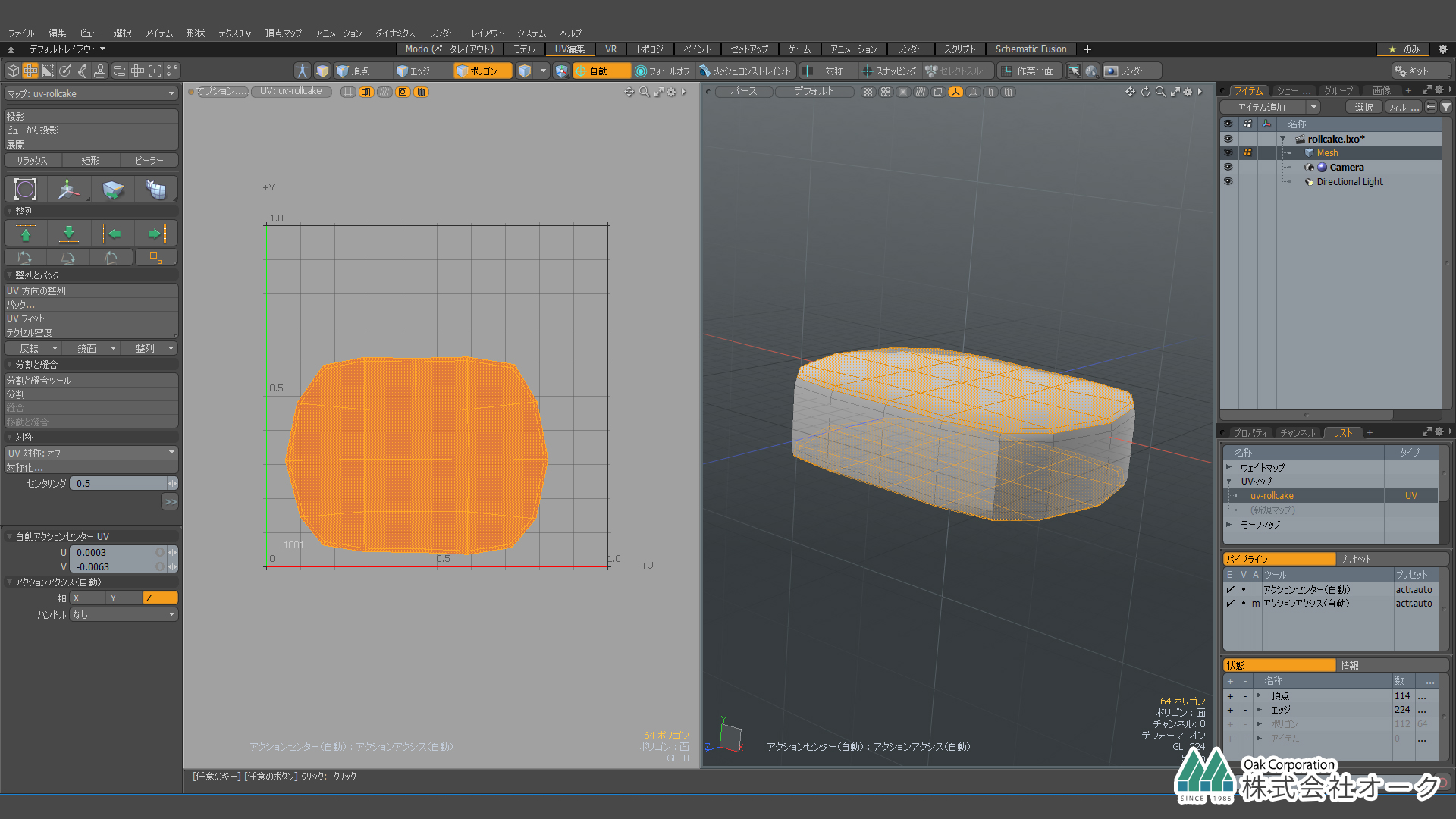
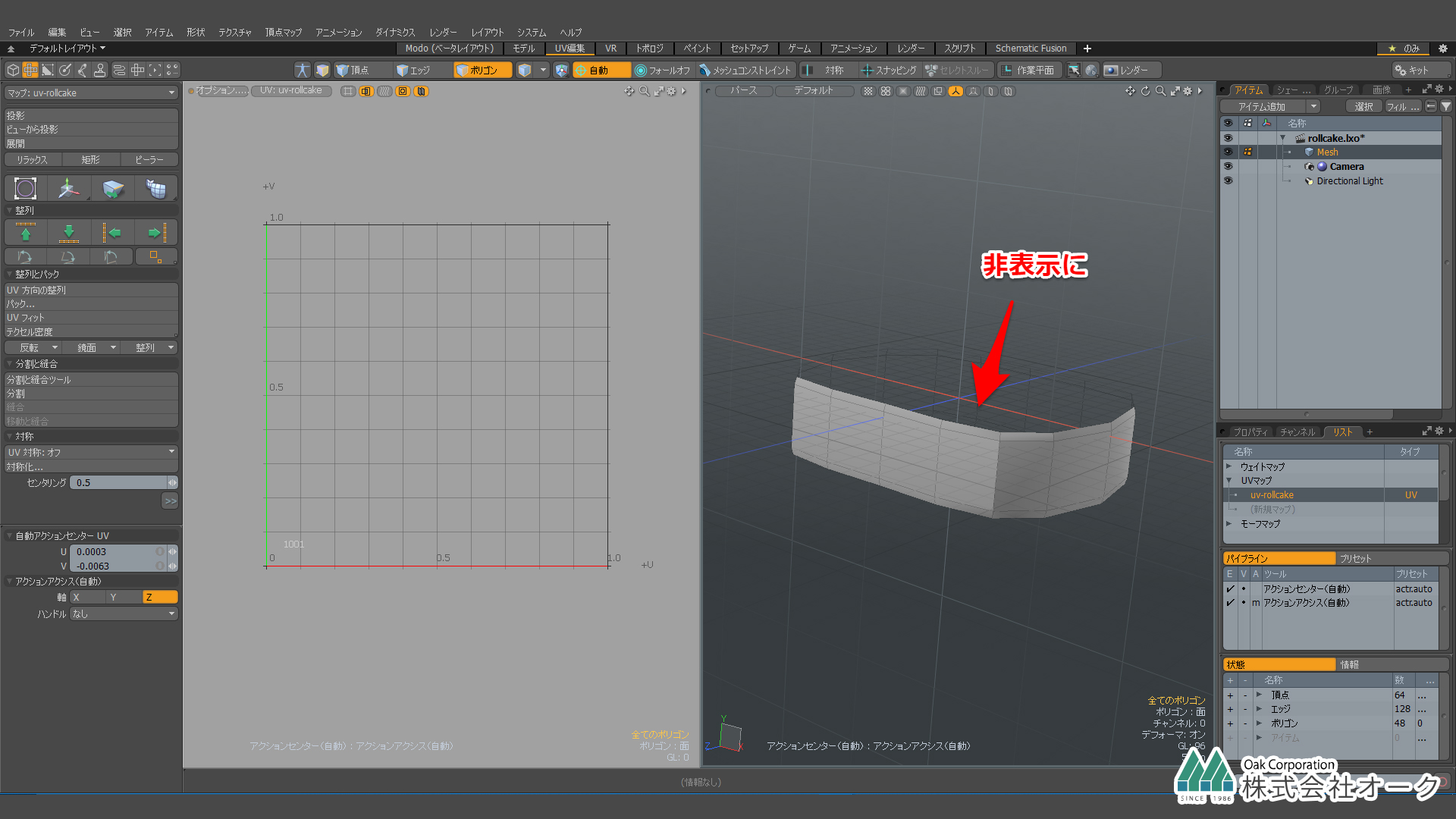
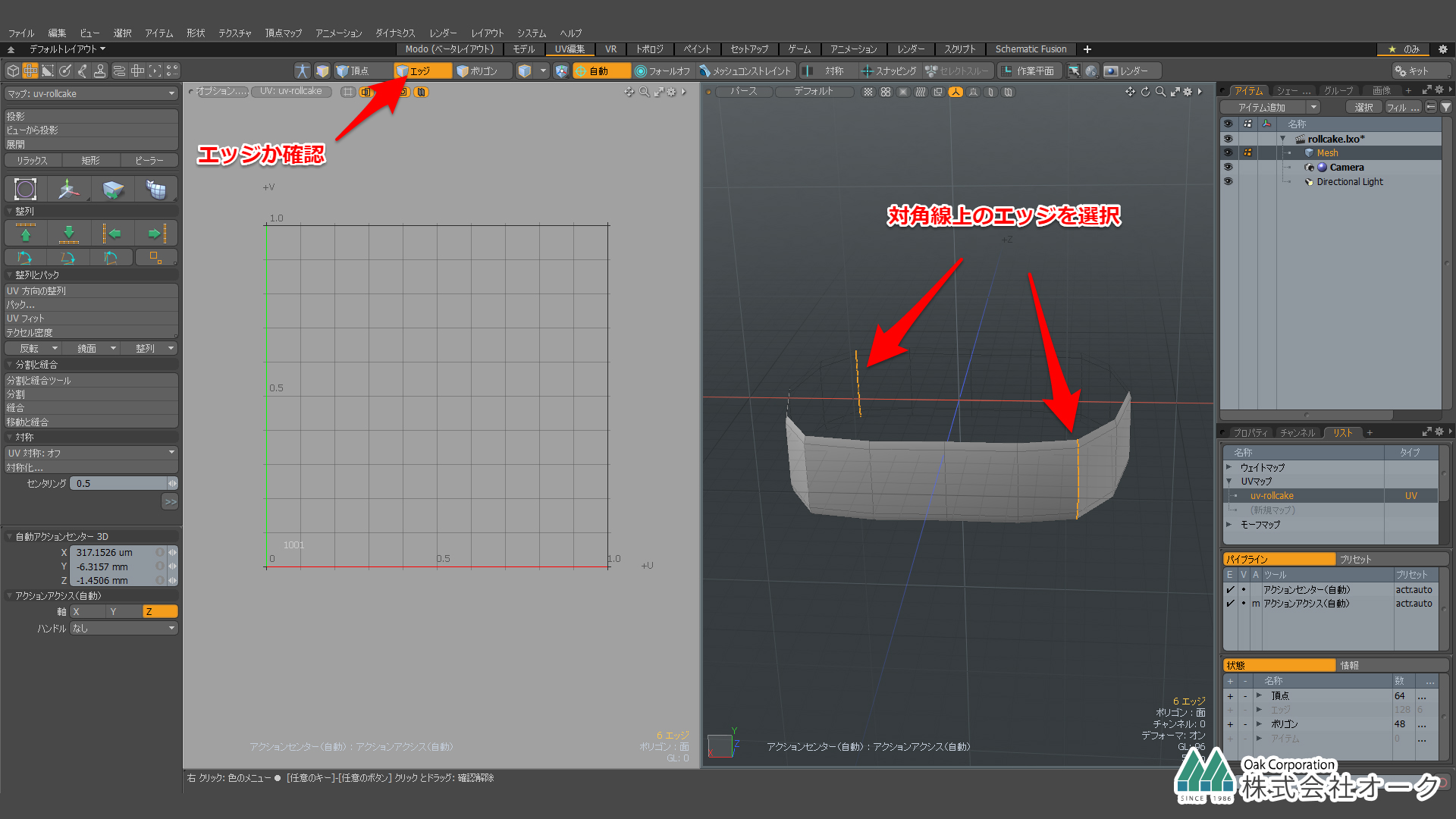
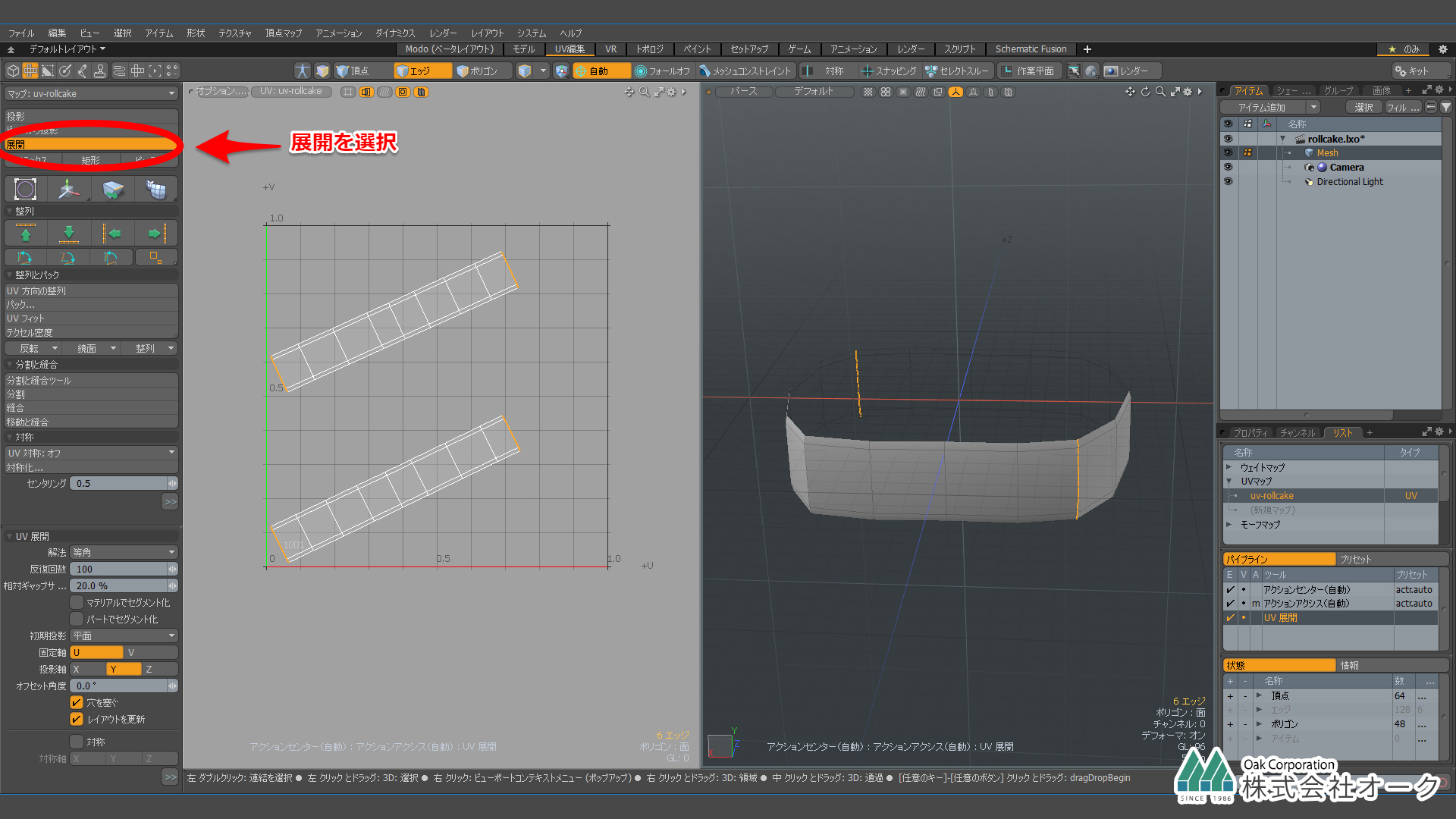
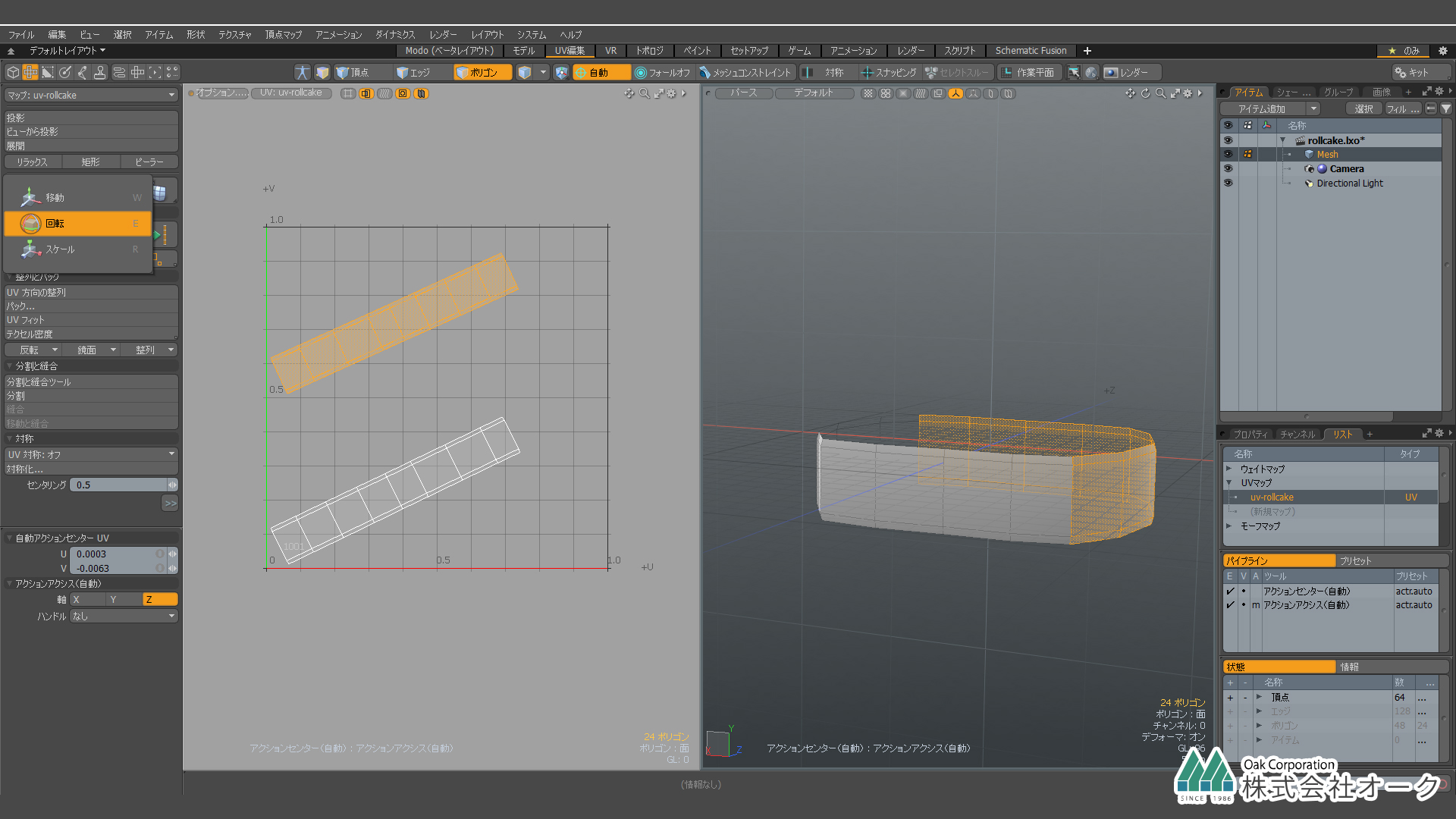
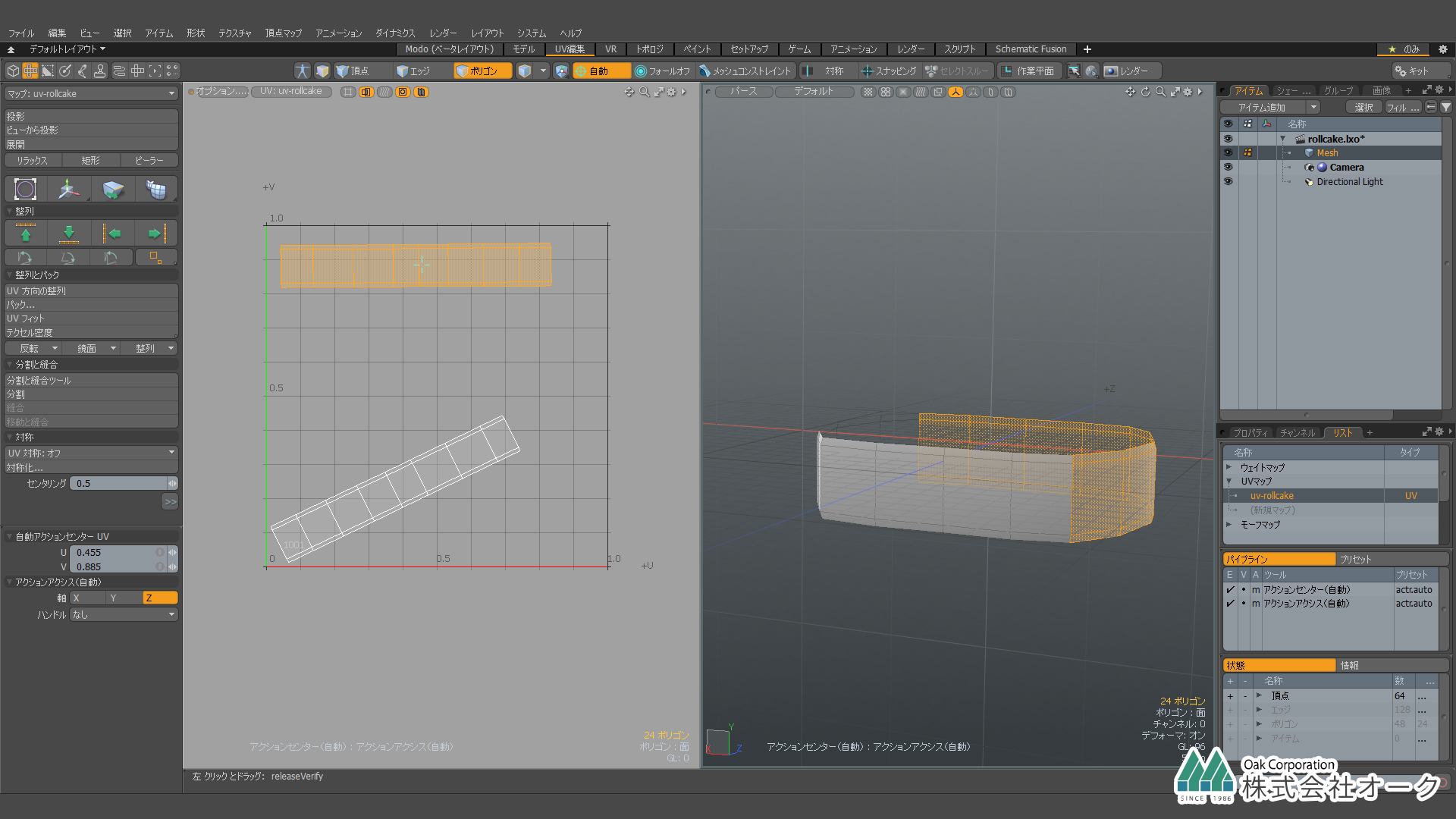
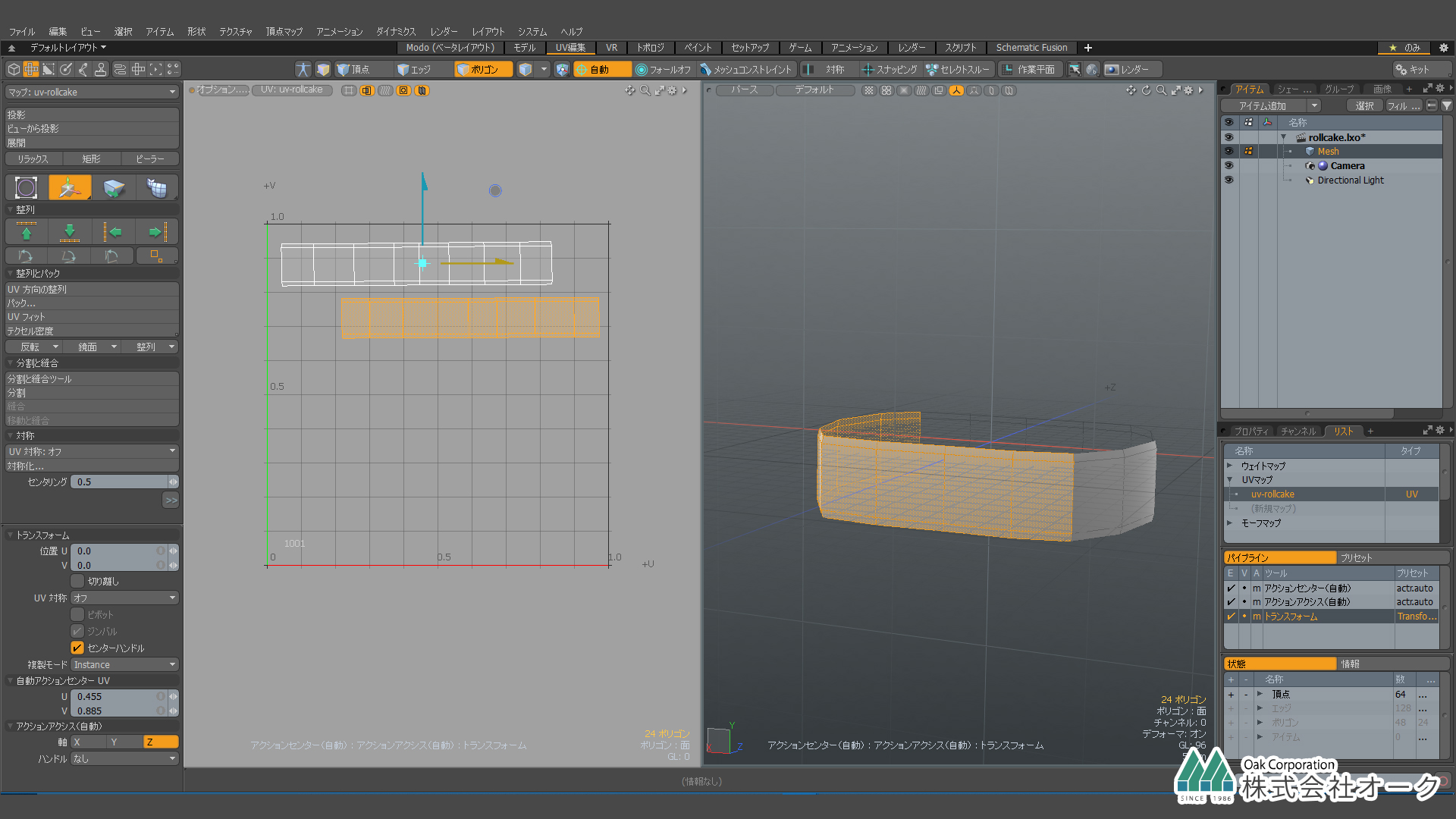
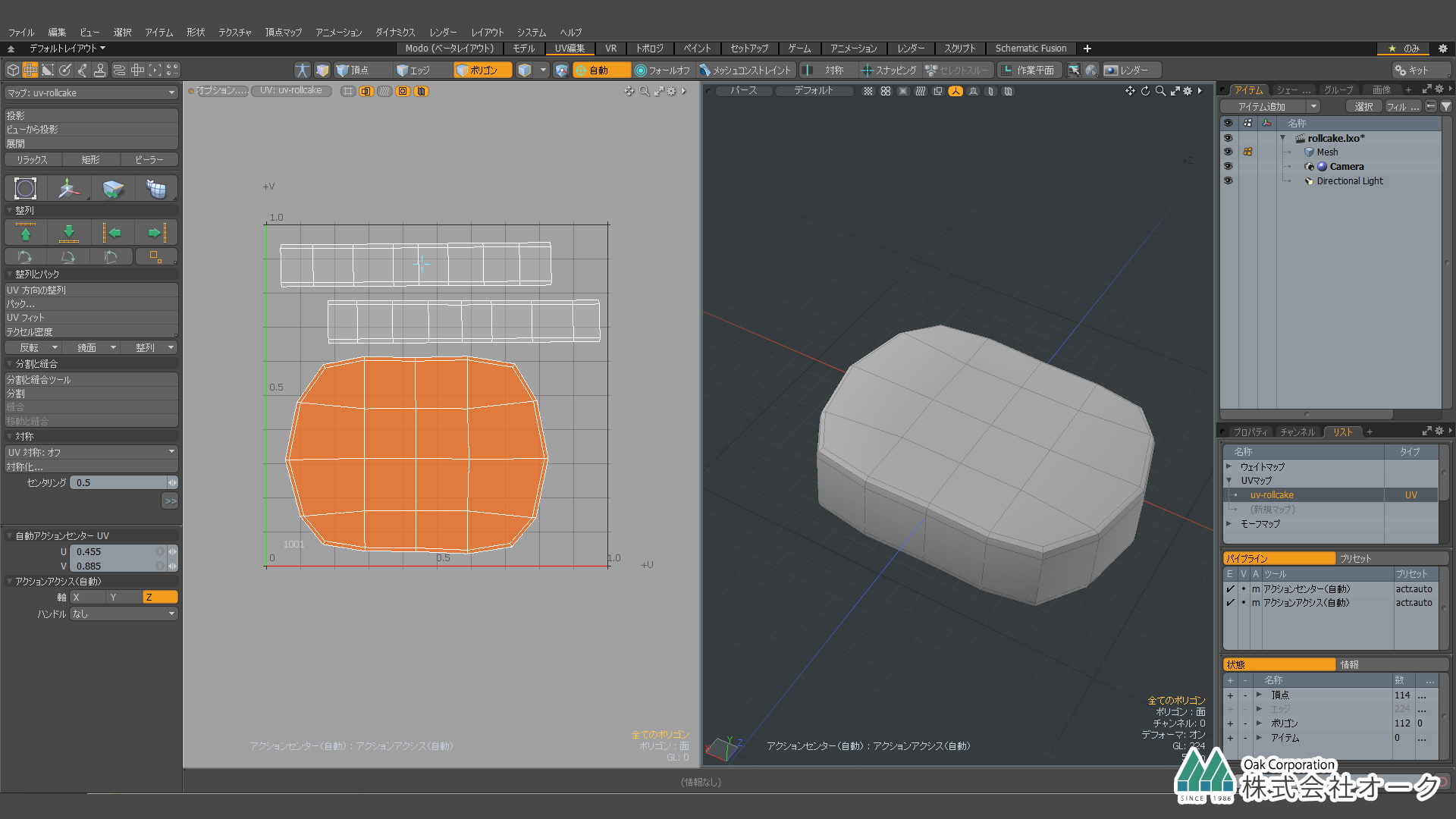

コメントを残す